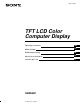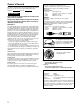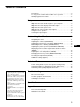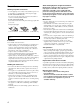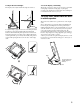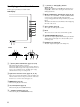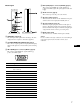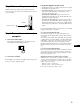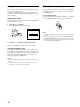3-868-361-25(1) TFT LCD Color Computer Display Operating Instructions GB Mode d’emploi FR Bedienungsanleitung DE Manual de instrucciones ES Istruzioni per l’uso IT SDM-N50 © 1999 Sony Corporation
Owner’s Record The model and serial numbers are located at the rear of the unit. Record these numbers in the spaces provided below. Refer to them whenever you call upon your dealer regarding this product. Serial No. Model No. WARNING To prevent fire or shock hazard, do not expose the unit to rain or moisture. Dangerously high voltages are present inside the unit. Do not open the cabinet. Refer servicing to qualified personnel only.
Table of Contents Precautions . . . . . . . . . . . . . . . . . . . . . . . . . . . . . . . . . . . . . . . . . . . 4 To enjoy clear sound from the built-in stereo speaker . . . . . . . . . . . 5 Identifying parts and controls . . . . . . . . . . . . . . . . . . . . . . . . . . . . . . 6 Setup . . . . . . . . . . . . . . . . . . . . . . . . . . . . . . . . . . . . . . . . .8 Step 1: Connect the media engine to your computer . . . . . . . . . . . 8 Step 2: Connect the display and media engine . . . . . . .
About the bright points of light or black dots Precautions Warning on power connections • Use the supplied power cord. If you use a different power cord, be sure that it is compatible with your local power supply. For the customers in the U.S.A. If you do not use the appropriate cord, this monitor will not conform to mandatory FCC standards. For the customers in the UK If you use the monitor in the UK, please use the appropriate UK power cord.
To adjust the tilt and height To use the display comfortably This display can be adjusted within the angles shown below. This display is designed so that you can set it up at a comfortable viewing angle. Adjust the viewing angle of your display according to the height of the desk and chair, and so that light is not reflected from the screen to your eyes.
Identifying parts and controls See the pages in parentheses for further details. LCD display 6 2 (volume) +/– and M(+)/m(–) buttons (pages 10, 12) These buttons display the VOLUME menu and function as the M(+)/m(–) buttons when selecting the menu items and making adjustments. 7 INPUT and OK button, and indicator (pages 10, 12) This button selects the INPUT 1 or INPUT 2 (HD15 (RGB) connectors) video input signal. The input signal and corresponding input indicator change each time you press this button.
qg HD15 (RGB) input 2 connector (INPUT2) (page 8) This connector inputs RGB video signals (0.700 Vp-p, positive) and SYNC signals. The pin assignment is the same as qf. Media engine SYSTEM CONNECTER (TO DISPLAY) qh AC IN connector (page 9) This connector provides AC power to the monitor. INPUT 1 qj AC power switch (page 9) This switch turns the monitor on and off. When the AC power switch is turned on, the display automatically turns on.
x Connecting to a Macintosh or compatible computer Setup Use the supplied Macintosh adapter.
Step 3: Connect the power cord With the media engine, display, and computer switched off, first connect the power cord to the media engine, then connect it to a power outlet. to AC IN to a power outlet If no picture appears on your screen • Check that the monitor is correctly connected to the computer. • Check that the media engine is on. • If NO INPUT SIGNAL appears on the screen, the computer is in the power saving mode. Try pressing any key on the keyboard or moving the mouse.
Using the stereo speaker Selecting the input signal You can listen to music, sounds, and other audio files using the stereo speaker of your monitor. Connect the AUDIO IN jack to the audio output jack of your computer or other audio equipment using the supplied audio cord (stereo miniplug). You can connect two computers to this monitor using the INPUT 1 and INPUT 2 connectors. To select one of the two computers, use the INPUT button. Adjusting the volume Press the INPUT button.
Customizing Your Monitor Before making adjustments 4 V CENTER (page 13) Select the V CENTER menu to adjust the picture’s vertical centering. V CENT ER 25 Connect the monitor and the computer, and turn them on. Wait for at least 30 minutes before making adjustments for the best result. You can make numerous adjustments to your monitor using the on-screen menu.
x Using the MENU, M(+)/m(–), and OK buttons 1 Display the main menu. Press the MENU button to display the main menu on your screen. MENU Adjusting the contrast (CONTRAST) Contrast adjustment is made using a separate CONTRAST menu from the main menu (page 11). This setting is stored in memory for the signal from the currently selected input connector. 1 Press the 6 (contrast) button. The CONTRAST menu appears on the screen. CONTRAS T 70 2 Select the menu you want to adjust.
Eliminating flicker or blurring (PHASE/PITCH) When the monitor receives an input signal, the automatic picture quality adjustment function of this monitor automatically adjusts the picture position, phase, and pitch, and ensures that a clear picture appears on the screen. For more information about this function, see “Automatic picture quality adjustment function” on page 18. For some input signals, this function may not completely adjust the picture position, phase, and pitch.
Displaying a low-resolution signal at the actual resolution (ZOOM) This monitor is preset at the factory to display pictures on the screen in full, irrespective of the picture’s mode or resolution. You can also view the picture at its actual resolution. 4 If necessary, fine tune the color temperature. First press the M(+)/m(–) buttons to select ADJUST and press the OK button.
Resetting the adjustments (RESET) Additional settings (Option) This monitor has the following two reset methods. Use the RESET menu to reset the adjustments. You can adjust the following options: • WIDE STEREO • BASS BOOST • BACKLIGHT • LIGHT SENSOR • POWER SAVE • USER SENSOR • LANGUAGE • MENU LOCK 1 Press the MENU button. The main menu appears on the screen. 2 Press the M(+)/m(–) buttons to select 0 (RESET) and press the OK button. The RESET menu appears on the screen.
Adjusting the backlight Selecting the on-screen menu language If the screen is too bright, adjust the backlight. First press the M(+)/m(–) buttons to select (BACKLIGHT) and press the OK button. Then press the M(+)/m(–) buttons to adjust the desired light level. English, German, French, Spanish, Italian and Japanese versions of the on-screen menus are available. The default setting is English. First press the M(+)/m(–) buttons to select (LANGUAGE) and press the OK button.
Technical Features Power saving function (user sensor/power saving mode) This monitor meets the power-saving guidelines set by VESA, ENERGY STAR, and NUTEK. If the monitor is connected to a computer or video graphics board that is DPMS (Display Power Management Signaling) compliant, the monitor will automatically enter the power saving mode. It automatically enters the low power consumption mode when the user sensor detects the absence of a user.
Automatic brightness adjustment function (light sensor) This monitor is provided with a feature to automatically adjust the screen brightness according to the brightness of the surroundings. The brightness of the backlight is set to the most appropriate level by setting the light sensor to ON. The default setting of the brightness of the backlight is set to its maximum.
If CABLE DISCONNECTED appears on the screen Troubleshooting This indicates that the video signal cable has been disconnected from the currently selected connector. Before contacting technical support, refer to this section. I NFORMA T I ON On-screen messages CAB L E D I SCONNECT ED I NPUT : 1 GO TO POWER SAVE If there is something wrong with the input signal, one of the following messages appears on the screen. To solve the problem, see “Trouble symptoms and remedies” on page 20.
Trouble symptoms and remedies If a problem is caused by the connected computer or other equipment, please refer to the connected equipment’s instruction manual. Use the self-diagnosis function (page 22) if the following recommendations do not resolve the problem. Symptom Check these items No picture If the AC power indicator is not lit • Check that the power cord is properly connected. If the AC power indicator is red • Check that the 1 (power) switch is in the “on” position.
Symptom Check these items Picture flickers, bounces, oscillates, or is scrambled • Adjust the pitch and phase (page 13). • Isolate and eliminate any potential sources of electric or magnetic fields such as other monitors, laser printers, electric fans, fluorescent lighting, or televisions. • Move the monitor away from power lines or place a magnetic shield near the monitor. • Try plugging the monitor into a different AC outlet, preferably on a different circuit.
Self-diagnosis function Specifications This monitor is equipped with a self-diagnosis function. If there is a problem with your monitor or computer(s), the screen will go blank and the 1 (power) indicator will either light up green or flash orange. If the 1 (power) indicator is lit in orange, the computer is in power saving mode. Try pressing any key on the keyboard or moving the mouse.
Table des matières Précautions. . . . . . . . . . . . . . . . . . . . . . . . . . . . . . . . . . . . . . . . . . . . 4 Pour exploiter le son clair du haut-parleur stéréo intégré . . . . . . . . . 5 Identification des composants et des commandes . . . . . . . . . . . . . . 6 Installation . . . . . . . . . . . . . . . . . . . . . . . . . . . . . . . . . . . . .8 Etape 1: Raccordez le moteur de médias à votre ordinateur . . . . . . 8 Etape 2: Raccordez l’écran et le moteur de médias . . . . . . . . . . . .
A propos des points lumineux ou des points noirs Précautions Avertissement sur les connexions d’alimentation • Utilisez le câble d’alimentation fourni. Si vous utilisez un câble d’alimentation différent, assurez-vous qu’il est compatible avec la tension secteur locale. Pour les clients aux Etats-Unis Si vous n’employez pas le câble approprié, ce moniteur ne sera pas conforme aux normes FCC obligatoires.
Réglage de l’inclinaison et de la hauteur Pour utiliser l’écran confortablement Cet écran peut être ajusté suivant les angles illustrés ci-dessous. Cet écran est conçu de manière à ce que vous puissiez le régler suivant un angle de visualisation confortable. Ajustez l’angle de visualisation de votre écran en fonction de la hauteur du bureau et de votre chaise et de manière à ce que l’écran ne vous réfléchisse pas la lumière dans les yeux.
Identification des composants et des commandes Pour plus de détails, reportez-vous aux pages entre parenthèses. Ecran LCD MENU 6 Touches 2 (volume) +/– et M(+)/m(–) (pages 10, 12) Ces touches activent l’affichage du menu VOLUME et servent de touches fléchées M(+)/m(–) pour sélectionner des paramètres de menu et effectuer des réglages. 7 Touche INPUT (entrée) et OK, et indicateur (pages 10, 12) Cette touche sélectionne le signal d’entrée vidéo INPUT 1 ou INPUT 2 (connecteurs HD15 (RVB)).
Moteur de médias SYSTEM CONNECTER (TO DISPLAY) qg Connecteur 2 d’entrée HD15 (RVB) (INPUT2) (page 8) Ce connecteur entre les signaux vidéo RVB (0,700 Vp-p, positifs) et les signaux SYNC. L’assignation des broches est la même que pour le connecteur qf. qh Connecteur AC IN (page 9) Ce connecteur assure l’alimentation secteur du moniteur. INPUT 1 AUDIO IN qj Commutateur d’alimentation secteur (page 9) Ce commutateur sert à la mise sous et hors tension du moniteur.
x Raccordement à un ordinateur Macintosh ou compatible Installation Utilisez l’adaptateur Macintosh fourni.
Etape 3: Branchez le câble d’alimentation Le moteur de médias, l’écran et l’ordinateur étant hors tension, branchez d’abord le câble d’alimentation au moteur de médias et ensuite sur une prise secteur. vers AC IN vers une prise secteur Câble d’alimentation (fourni) Etape 4: Mettez le moniteur et l’ordinateur sous tension 1 Mettez le moteur de médias sous tension. L’écran se met automatiquement sous tension. Les indicateurs du moteur de médias et de l’écran s’allument en vert.
Utilisation du haut-parleur stéréo Sélection du signal d’entrée Vous pouvez écouter de la musique, des sons et d’autres fichiers audio via le haut-parleur stéréo de votre moniteur. Raccordez la prise AUDIO IN à la prise de sortie audio de votre ordinateur ou d’un autre appareil audio à l’aide du câble audio fourni (minifiche stéréo). Vous pouvez raccorder deux ordinateurs à ce moniteur via les connecteurs INPUT 1 et INPUT 2. Pour sélectionner l’un des deux ordinateurs, utilisez la touche INPUT.
Personnalisation de votre moniteur 4 CENTRAGE V (page 13) Sélectionnez le menu CENTRAGE V pour ajuster le centrage vertical de l’image. CENTREGE V 25 Avant de procéder aux réglages… Raccordez le moniteur et l’ordinateur et mettez-les sous tension. Pour obtenir les meilleurs résultats, attendez au moins 30 minutes avant d’effectuer les réglages. EX I T Vous pouvez effectuer de nombreux réglages de votre moniteur à l’aide des menus d’affichage.
x Utilisation des touches MENU, M(+)/m(–) et OK 1 Affichez le menu principal. Appuyez sur la touche MENU pour afficher le menu principal sur votre écran. Réglage du contraste (CONTRASTE) Le réglage du contraste se fait via un menu CONTRASTE distinct du menu principal (page 11). Ce réglage est enregistré dans la mémoire pour le signal du connecteur d’entrée actuellement sélectionné. 1 Appuyez sur la touche 6 (contraste). MENU Le menu CONTRASTE apparaît sur l’écran.
Suppression du scintillement ou du flou (PHASE/HORLOGE) Lorsque le moniteur reçoit un signal d’entrée, la fonction de réglage automatique de la qualité de l’image de ce moniteur ajuste automatiquement la position de l’image, la phase et l’horloge, et veille à ce qu’une image claire apparaisse à l’écran. Pour plus d’informations sur cette fonction, reportez-vous à “Fonction de réglage automatique de la qualité de l’image” à la page 18.
Affichage d’un signal de faible résolution à la résolution en cours (ZOOM) Ce moniteur est réglé par défaut pour afficher des images sur toute la surface de l’écran, quel que soit le mode ou la résolution de l’image. Vous pouvez également visualiser l’image à sa résolution réelle. 1 Appuyez sur la touche MENU. Le menu principal apparaît sur l’écran. 2 Appuyez sur les touches M(+)/m(–) pour sélectionner (ZOOM) et appuyez ensuite sur la touche OK. Le menu ZOOM apparaît sur l’écran.
Réinitialisation des réglages (RESTAUR) Ce moniteur est équipé des deux méthodes de réinitialisation suivantes. Utilisez le menu RESTAUR pour restaurer les réglages. 1 Appuyez sur la touche MENU. Le menu principal apparaît sur l’écran. 2 Appuyez sur les touches M(+)/m(–) pour sélectionner 0 (RESTAUR) et appuyez ensuite sur la touche OK. Le menu RESTAUR apparaît sur l’écran. Réinitialisez les réglages en appliquant les instructions suivantes.
Réglage du rétroéclairage Sélection de la langue d’affichage des menus Si l’écran est trop lumineux, ajustez le rétroéclairage. Appuyez d’abord sur les touches M(+)/m(–) pour sélectionner (RETROECLAIRAGE) et appuyez ensuite sur la touche OK. Appuyez ensuite sur les touches M(+)/m(–) pour ajuster le niveau de luminosité de votre choix. Vous avez le choix entre l’anglais, l’allemand, le français, l’espagnol, l’italien et le japonais pour l’affichage des menus. La langue par défaut est l’anglais.
Spécifications techniques Fonction d’économie d’énergie (capteur utilisateur/mode d’économie d’énergie) Ce moniteur satisfait aux directives sur les économies d’énergie définies par VESA, ENERGY STAR et NUTEK. Si le moniteur est raccordé à un ordinateur ou à une carte graphique vidéo compatible avec DPMS (Display Power Management Signaling), le moniteur passera automatiquement en mode d’économie d’énergie.
Fonction de réglage automatique de la luminosité (capteur de lumière) Ce moniteur est équipé d’une fonction de réglage automatique de la luminosité de l’écran en fonction de la luminosité ambiante. La luminosité du rétroéclairage est réglée sur le niveau le mieux approprié en réglant le capteur de luminosité sur OUI. Le réglage par défaut de la luminosité du rétroéclairage est la valeur maximale.
Dépannage Avant de prendre contact avec l’assistance technique, parcourez les informations présentées dans cette section. Si l’indication CABLE DECONNECT apparaît sur l’écran Cela signifie que le câble de signal vidéo a été déconnecté du connecteur actuellement sélectionné. I NFORMA T I ONS Messages affichés CAB L E DECONNECT ENTREE : 1 PASSER EN MODE ECO S’il se produit une anomalie au niveau du signal d’entrée, l’un des messages suivants apparaît sur l’écran.
Symptômes de défaillances et remèdes Si un problème est causé par l’ordinateur ou tout autre appareil connecté, reportez-vous au mode d’emploi de l’appareil connecté. Utilisez la fonction d’autodiagnostic (page 22) si les recommandations suivantes ne permettent pas de résoudre le problème. Symptôme Vérifiez ces éléments Pas d’image Si l’indicateur d’alimentation secteur n’est pas allumé • Vérifiez si le câble d’alimentation est correctement raccordé.
Symptôme Vérifiez ces éléments L’image scintille, sautille, oscille ou est brouillée • Ajustez l’horloge et la phase (page 13). • Isolez et supprimez les sources potentielles de champs électriques ou magnétiques tels que d’autres moniteurs, des imprimantes laser, des ventilateurs électriques, des éclairages fluorescents ou des téléviseurs. • Eloignez le moniteur des lignes à haute tension ou placez un blindage magnétique à proximité du moniteur.
Fonction d’autodiagnostic Ce moniteur est équipé d’une fonction d’autodiagnostic. En cas de problème avec votre moniteur ou votre (vos) ordinateur(s), l’écran se vide et l’indicateur 1 (alimentation) s’allume en vert ou clignote en orange. Si l’indicateur 1 (alimentation) est allumé en orange, cela signifie que l’ordinateur se trouve en mode d’économie d’énergie. Appuyez sur une touche quelconque du clavier ou déplacez la souris.
Inhalt Hinweis Dieses Gerät erfüllt bezüglich tieffrequenter (very low frequency) und tiefstfrequenter (extremely low frequency) Strahlung die Vorschriften des „Swedish National Council for Metrology (MPR)“ vom Dezember 1990 (MPR II). Dieses Garät entspricht den folgenden europäischen EMV-Vorschriften für Betrieb in Wohngebieten, gewerblicher Gebleten und Leichtindustriegebieten. EN55022/1994 Klasse B EN50082-1/1997 EN61000-3-2/1995 Sicherheitsmaßnahmen . . . . . . . . . . . . . . . . . . . . . . . . . . .
Hinweis zu den hellen Lichtpunkten oder schwarzen Punkten Sicherheitsmaßnahmen Warnhinweis zum Netzanschluß • Verwenden Sie ausschließlich das mitgelieferte Netzkabel. Wenn Sie ein anderes Netzkabel verwenden, achten Sie darauf, daß es für die Stromversorgung in Ihrem Land geeignet ist. Für Kunden in den USA Wenn Sie kein geeignetes Netzkabel verwenden, entspricht dieser Monitor nicht den obligatorischen FCC-Standards.
So stellen Sie Neigung und Höhe ein Mit dem Ständer können Sie den Bildschirm innerhalb der unten abgebildeten Winkel nach Bedarf einstellen. So können Sie ergonomisch mit dem Bildschirm arbeiten Der Bildschirm ist so konstruiert, daß er sich auf einen angenehmen Sichtwinkel einstellen läßt. Berücksichtigen Sie beim Einstellen des Bildschirmwinkels die Höhe von Schreibtisch und Stuhl, und achten Sie darauf, daß auf dem Bildschirm keine Lichtreflexe auftreten.
Lage und Funktion der Teile und Bedienelemente Weitere Informationen finden Sie auf den in Klammern angegebenen Seiten. LCD-Bildschirm 6 Lautstärketasten 2 +/– und Tasten M(+)/m(–) (Seite 10, 12) Diese Tasten dienen zum Aufrufen des Menüs LAUTSTÄRKE und fungieren beim Auswählen von Menüoptionen und beim Einstellen von Werten als Tasten M(+)/m(–). 7 Taste INPUT und OK sowie Anzeige (Seite 10, 12) Diese Taste dient zum Auswählen des Videoeingangssignals von Eingang INPUT 1 oder INPUT 2 (HD15/RGBEingänge).
qg HD15/RGB-Eingang INPUT 2 (Seite 8) Dieser Anschluß dient zum Einspeisen von RGBVideosignalen (0,700 Vp-p, positiv) und Synchronisationssignalen. Die Stiftbelegung ist die gleiche wie unter qf erläutert. Media-Engine SYSTEM CONNECTER (TO DISPLAY) qh Netzeingang (Seite 9) Dieser Anschluß dient zur Stromversorgung des Monitors. INPUT 1 AUDIO IN qj Netzschalter (Seite 9) Dieser Schalter dient zum Ein- und Ausschalten des Monitors.
x Anschließen an einen Macintosh oder kompatiblen Computer Installation Verwenden Sie den mitgelieferten Macintosh-Adapter.
Schritt 3: Anschließen des Netzkabels Media-Engine, Bildschirm und Computer müssen ausgeschaltet sein. Schließen Sie zuerst das Netzkabel an die Media-Engine an, und stecken Sie dann den Netzstecker in eine Netzsteckdose. an Netzeingang an Netzsteckdose Netzkabel (mitgeliefert) Schritt 4: Einschalten von Monitor und Computer 1 Schalten Sie die Media-Engine ein. Der Bildschirm schaltet sich automatisch ein. Die Anzeigen an der Media-Engine und am Bildschirm leuchten grün auf.
Der Stereolautsprecher Auswählen des Eingangssignals Sie können Musik, Geräusche und Tondateien über den Stereolautsprecher in Ihrem Monitor wiedergeben lassen. Verbinden Sie die Buchse AUDIO IN über das mitgelieferte Audiokabel (mit Stereoministecker) mit dem Audioausgang des Computers oder eines Audiogeräts. Über die Eingänge INPUT 1 und INPUT 2 können Sie zwei Computer an diesen Monitor anschließen. Mit der Taste INPUT schalten Sie zwischen den beiden Computern um.
Einstellen des Monitors Vor dem Einstellen Verbinden Sie den Monitor mit dem Computer, und schalten Sie beide Geräte ein. Die besten Ergebnisse erzielen Sie, wenn Sie mindestens 30 Minuten warten, bevor Sie Einstellungen vornehmen. Mit den Bildschirmmenüs können Sie eine Vielzahl von Einstellungen vornehmen. Navigieren in den Menüs 4 BILDLAGE V (Seite 13) Im Menü BILDLAGE V können Sie die vertikale Position des Bildes einstellen.
x Verwenden der Tasten MENU, M(+)/m(–) und OK 1 Rufen Sie das Hauptmenü auf. Drücken Sie die Taste MENU, um das Hauptmenü auf dem Bildschirm aufzurufen. MENU Einstellen des Kontrasts (KONTRAST) Der Kontrast wird im Menü KONTRAST eingestellt, das Sie über das Hauptmenü aufrufen können (Seite 11). Die Einstellung wird gespeichert und gilt für das Signal vom gerade ausgewählten Eingang. 1 Drücken Sie die Taste 6 (Kontrast). Das Menü KONTRAST erscheint auf dem Bildschirm.
Korrigieren eines flimmernden oder verschwommenen Bildes (PHASE/PITCH) Wenn am Monitor ein Eingangssignal eingeht, stellt der Monitor mit Hilfe seiner automatischen Einstellfunktion für die Bildqualität die Bildposition sowie Phase und Pitch automatisch ein und stellt damit sicher, daß das Bild auf dem Bildschirm scharf und in guter Qualität angezeigt wird. Erläuterungen zu dieser Funktion finden Sie unter „Automatische Einstellung der Bildqualität“ auf Seite 18.
Anzeigen eines Signals mit niedriger Auflösung in der tatsächlichen Auflösung (ZOOM) Der Monitor ist werkseitig so eingestellt, daß das Bild in voller Größe auf dem Bildschirm anzeigt wird, unabhängig von dem Modus oder der Auflösung des Bildes. Sie können das Bild aber auch in der tatsächlichen Auflösung anzeigen lassen. 1 Drücken Sie die Taste MENU. Das Hauptmenü erscheint auf dem Bildschirm. 2 Wählen Sie mit den Tasten M(+)/m(–) die Option (ZOOM), und drücken Sie dann OK.
Zurücksetzen der Einstellungen (ZURÜCK) Bei diesem Monitor haben Sie zwei Möglichkeiten, die Einstellungen zurückzusetzen. Verwenden Sie dazu das Menü ZURÜCK. 1 Drücken Sie die Taste MENU. Das Hauptmenü erscheint auf dem Bildschirm. 2 Wählen Sie mit den Tasten M(+)/m(–) die Option 0 (ZURÜCK), und drücken Sie dann OK. Das Menü ZURÜCK erscheint auf dem Bildschirm. Setzen Sie die Einstellungen dann anhand der folgenden Anweisungen zurück.
Einstellen der Hintergrundbeleuchtung Auswählen der Sprache für die Bildschirmmenüs Wenn der Bildschirm zu hell ist, muß die Hintergrundbeleuchtung eingestellt werden. Wählen Sie mit den Tasten M(+)/m(–) zunächst die Option (HINTERGRUNDBEL.), und drücken Sie dann OK. Stellen Sie dann mit den Tasten M (+)/m(–) die gewünschte Hintergrundhelligkeit ein. Für die Bildschirmmenüs stehen die Sprachen Englisch, Deutsch, Französisch, Spanisch, Italienisch und Japanisch zur Verfügung.
Technische Merkmale Die Stromsparfunktion (Benutzersensor/Stromsparmodus) Dieser Monitor entspricht den Energiesparrichtlinien von VESA, ENERGY STAR und NUTEK. Wenn der Monitor an einen Computer oder eine Grafikkarte angeschlossen ist, der bzw. die DPMS (Display Power Management Signaling) unterstützt, schaltet er automatisch in den Stromsparmodus. Wenn der Monitor erkennt, daß kein Benutzer anwesend ist, schaltet er in einen Energiesparmodus.
Automatische Helligkeitseinstellung (Lichtsensor) Der Monitor kann die Helligkeit des Bildschirms automatisch auf die Umgebungshelligkeit einstellen. Wenn Sie die Option LICHTSENSOR auf EIN setzen, legt der Monitor einen möglichst günstigen Helligkeitswert für den Bildschirm fest. Standardmäßig ist die Helligkeit der Hintergrundbeleuchtung auf den Höchstwert gesetzt.
Störungsbehebung Lesen Sie bitte im folgenden Abschnitt nach, bevor Sie sich an den Kundendienst wenden. Wenn KABEL NICHT VERBUNDEN auf dem Bildschirm erscheint Diese Meldung gibt an, daß das Videosignalkabel nicht mehr an den zur Zeit ausgewählten Eingang angeschlossen ist. I NFORMA T I ON Bildschirmmeldungen KABE L N I CHT VERBUND E N E I NGANG : 1 I N S TROMSPARMODUS Wenn am Eingangssignal ein Fehler vorliegt, erscheint eine der folgenden Warnmeldungen auf dem Bildschirm.
Fehlersymptome und Abhilfemaßnahmen Wenn ein Problem auf den angeschlossenen Computer oder andere Geräte zurückzuführen ist, schlagen Sie bitte in der Dokumentation zu dem angeschlossenen Gerät nach. Führen Sie die Selbstdiagnosefunktion (Seite 22) aus, wenn sich ein Problem mit den im folgenden empfohlenen Maßnahmen nicht beh eben läßt. Symptom Überprüfen Sie bitte folgendes: Es wird kein Bild angezeigt Die Netzanzeige leuchtet nicht • Das Netzkabel muß korrekt angeschlossen sein.
Symptom Überprüfen Sie bitte folgendes: Das Bild flimmert, springt, oszilliert oder ist gestört • Stellen Sie Pitch und Phase ein (Seite 13). • Entfernen Sie alle möglichen Quellen elektrischer oder magnetischer Felder wie andere Monitore, Laserdrucker, Ventilatoren, Leuchtstoffröhren oder Fernsehgeräte aus der Nähe des Monitors. • Halten Sie den Monitor von Stromleitungen fern, oder schützen Sie den Monitor durch eine Magnetabschirmung.
Selbstdiagnosefunktion Technische Daten Dieser Monitor verfügt über eine Selbstdiagnosefunktion. Wenn an dem Monitor oder am Computer (an den Computern) ein Problem auftritt, erscheint ein leerer Bildschirm, und die Netzanzeige 1 leuchtet grün auf oder blinkt orange. Wenn die Netzanzeige 1 orange leuchtet, befindet sich der Computer im Stromsparmodus. Drücken Sie eine beliebige Taste auf der Computer-Tastatur, oder bewegen Sie die Maus.
Índice Precauciones . . . . . . . . . . . . . . . . . . . . . . . . . . . . . . . . . . . . . . . . . . 4 Obtención de sonido nítido mediante el altavoz estéreo incorporado. . . . . . . . . . . . . . . . . . . . . . . . . . . . . . . . . . . . . . . . . . . . 5 Identificación de componentes y controles. . . . . . . . . . . . . . . . . . . . 6 Configuración. . . . . . . . . . . . . . . . . . . . . . . . . . . . . . . . . . .8 Paso 1: Conexión del dispositivo de medios al ordenador . . . . . . .
Acerca de los puntos brillantes de luz o los puntos negros Precauciones Advertencia sobre las conexiones de la alimentación • Utilice el cable de alimentación suministrado. Si utiliza un cable de alimentación diferente, asegúrese de que es compatible con el suministro eléctrico local. Para los usuarios en EE.UU. Si no utiliza el cable adecuado, este monitor no conformará las normas obligatorias de la FCC.
Para ajustar la inclinación y la altura Para utilizar la pantalla cómodamente Esta pantalla puede ajustarse en los ángulos que se muestran a continuación. Esta pantalla está diseñada de forma que pueda instalarse en un cómodo ángulo de visualización. Ajuste el ángulo de visualización de la pantalla de acuerdo con la altura de la mesa y la silla, y de forma que la luz no se refleje de la pantalla a sus ojos.
Identificación de componentes y controles Consulte las páginas que aparecen entre paréntesis para obtener información detallada. Pantalla LCD MENU 6 Botones 2 (volumen) +/– y M(+)/m(–) (páginas 10, 12) Estos botones muestran el menú VOLUMEN y funcionan como los botones M(+)/m(–) al seleccionar los elementos de menú y realizar ajustes. 7 Botón INPUT (entrada) y OK, e indicador (páginas 10, 12) Este botón selecciona la señal de entrada de vídeo INPUT 1 o INPUT 2 (conectores HD15 (RVA)).
Dispositivo de medios SYSTEM CONNECTER (TO DISPLAY) qg Conector de entrada 2 HD15 (RVA) (INPUT2) (página 8) Este conector introduce las señales de vídeo RVA (0,700 Vp-p, positivas) y las SYNC (sincronización). La asignación de terminales es la misma que para qf. qh Conector AC IN (página 9) Este conector proporciona alimentación de CA al monitor. INPUT 1 AUDIO IN qj Interruptor de alimentación de CA (página 9) Este interruptor enciende y apaga el monitor.
x Conexión de un ordenador Macintosh o compatible Configuración Utilice el adaptador Macintosh suministrado.
Paso 3: Conexión del cable de alimentación Con el dispositivo de medios, la pantalla y el ordenador apagados, conecte primero el cable de alimentación al dispositivo de medios y, a continuación, conéctelo a una toma de corriente. a AC IN a una toma de corriente Cable de alimentación (suministrado) Paso 4: Encendido del monitor y el ordenador 1 Encienda el dispositivo de medios. La pantalla se encenderá automáticamente. Los indicadores del dispositivo de medios y de la pantalla se iluminarán en verde.
Uso del altavoz estéreo Selección de la señal de entrada Es posible escuchar música, sonidos y otros archivos de audio mediante el altavoz estéreo del monitor. Conecte la toma AUDIO IN a la toma de salida de audio del ordenador o de otro equipo de audio mediante el cable de audio suministrado (minienchufe estéreo). Es posible conectar dos ordenadores a este monitor utilizando los conectores INPUT 1 e INPUT 2. Para seleccionar uno de los dos ordenadores, utilice el botón INPUT.
4 CENTRADO V (página 13) Seleccione el menú CENTRADO V para ajustar el centrado vertical de la imagen. Personalización del monitor Antes de realizar ajustes Conecte el monitor y el ordenador, y enciéndalos. Espera al menos 30 minutos antes de realizar los ajustes con el fin de obtener los mejores resultados posibles. Es posible realizar diversos ajustes en el monitor mediante el menú en pantalla. Navegación por el menú Pulse el botón MENU para que el menú principal aparezca en pantalla.
x Uso de los botones MENU, M(+)/m(–) y OK 1 Muestre el menú principal. Pulse el botón MENU para que el menú principal aparezca en pantalla. MENU Ajuste del contraste (CONTRASTE) El ajuste de contraste se realiza mediante un menú CONTRASTE independiente del menú principal (página 11). Este ajuste se almacena en la memoria para la señal del conector de entrada actualmente seleccionado. 1 Pulse el botón 6 (contraste). El menú CONTRASTE aparecerá en pantalla.
Eliminación del parpadeo o de la borrosidad de la imagen (FASE/ ANCHO) Cuando el monitor recibe una señal de entrada, la función de ajuste automático de la calidad de la imagen del monitor ajusta automáticamente la posición, la fase y el paso de la imagen con el fin de garantizar la visualización en pantalla de una imagen nítida.
Visualización de señales de baja resolución con la resolución real (ZOOM) Este monitor está programado de fábrica para mostrar imágenes en pantalla completa, independientemente del modo o la resolución de la imagen. También es posible ver la imagen con su resolución real. 1 Pulse el botón MENU. El menú principal aparecerá en pantalla. 2 Pulse los botones M(+)/m(–) para seleccionar (ZOOM) y pulse el botón OK. El menú ZOOM aparecerá en pantalla.
Restauración de los ajustes (REST) Este monitor dispone de los siguientes métodos de restauración. Utilice el menú REST para restaurar los ajustes. 1 Pulse el botón MENU. El menú principal aparecerá en pantalla. 2 Pulse los botones M(+)/m(–) para seleccionar 0 (REST) y pulse el botón OK. El menú REST aparecerá en pantalla. Restaure los ajustes según las siguientes instrucciones.
Ajuste de la luz de fondo Selección del idioma de los menús en pantalla Si la pantalla presenta demasiado brillo, ajuste la luz de fondo. Primero pulse los botones M(+)/m(–) para seleccionar (RETROILUMIN.) y pulse el botón OK. Después pulse los botones M(+)/m(–) para ajustar el nivel de luz que desee. Puede disponer de versiones en inglés, alemán, francés, español, italiano o japonés de los menús en pantalla. El ajuste de fábrica es el idioma inglés.
Características técnicas Función de ahorro de energía (sensor de usuario/mode de ahorro de energía) Este monitor cumple con las directrices de ahorro de energía definidas por VESA, ENERGY STAR y NUTEK. Si el monitor está conectado a un ordenador o una tarjeta gráfica de vídeo compatible con DPMS (Display Power Management Signaling), dicho monitor entrará automáticamente en el modo de ahorro de energía.
Función de ajuste automático del brillo (sensor de luz) Este monitor dispone de una función que ajusta automáticamente el brillo de la pantalla en función del brillo del entorno. El brillo de la luz de fondo puede definirse en el nivel más apropiado ajustando el sensor de luz en SI. El ajuste de fábrica del brillo de la luz de fondo está definido en el nivel máximo.
Si CABLE DESCONECTADO aparece en pantalla Solución de problemas Antes de ponerse en contacto con el soporte técnico, consulte esta sección. Mensajes en pantalla Esto indica que el cable de señal de vídeo se ha desconectado del conector actualmente seleccionado. I NFORMAC I ON CAB L E DESCONECT ADO ENTRADA : 1 I R A AHORRO ENERG Í A Si la señal de entrada presenta algún problema, la pantalla mostrará uno de los siguientes mensajes.
Problemas y soluciones Si el ordenador u otro equipo conectado causa algún problema, consulte el manual de instrucciones del equipo conectado. Utilice la función de autodiagnóstico (página 22) si el problema no se soluciona mediante las siguientes recomendaciones. Problema Compruebe lo siguiente No aparece la imagen Si el indicador de alimentación de CA no se ilumina • Compruebe que el cable de alimentación está correctamente conectado.
Problema Compruebe lo siguiente La imagen parpadea, se ondula, oscila o aparece codificada • Ajuste el paso y la fase (página 13). • Aísle y elimine las fuentes potenciales de campos eléctricos o magnéticos, como otros monitores, impresoras láser, ventiladores eléctricos, luces fluorescentes o televisores. • Aleje el monitor de líneas eléctricas o instale una protección magnética cerca del monitor. • Enchufe el monitor en una toma de CA diferente, preferiblemente de un circuito diferente.
Función de autodiagnóstico Este monitor dispone de una función de autodiagnóstico. Si existe algún problema con el monitor o el ordenador, la pantalla aparecerá en blanco y el indicador 1 (alimentación) se iluminará en verde o parpadeará en naranja. Si el indicador 1 (alimentación) se ilumina en naranja, significa que el ordenador está en el modo de ahorro de energía. Pulse cualquier tecla del teclado o mueva el ratón.
Indice Precauzioni . . . . . . . . . . . . . . . . . . . . . . . . . . . . . . . . . . . . . . . . . . . . 4 Per ottenere un suono chiaro dal diffusore stereo incorporato. . . . . 5 Identificazione delle parti e dei comandi . . . . . . . . . . . . . . . . . . . . . . 6 Installazione . . . . . . . . . . . . . . . . . . . . . . . . . . . . . . . . . . . .8 Punto 1: Collegamento dell’unità di collegamento al computer . . . . 8 Punto 2: Collegamento del display e dell’unità di collegamento . . .
Informazioni sui punti luminosi o neri Precauzioni Avvertimento sui collegamenti dell’alimentazione • Utilizzare il cavo di alimentazione in dotazione. In caso contrario, assicurarsi che il cavo utilizzato sia compatibile con la tensione operativa locale. Per gli utenti negli Stati Uniti Se non viene utilizzato il cavo adeguato, il monitor non sarà conforme agli standard FCC.
Regolazione dell’inclinazione e dell’altezza Utilizzo ottimale del display Il display può essere regolato entro le angolazioni mostrate di seguito. Questo display è stato progettato in modo da poter ottenere una posizione visiva ottimale. Regolare l’angolazione visiva del display in base all’altezza della scrivania e della sedia e in modo da non avere il riflesso della luce direttamente negli occhi.
Identificazione delle parti e dei comandi Per ulteriori informazioni, consultare le pagine indicate tra parentesi. Display LCD 4 Tasto 6 (contrasto) (pagina 12) Utilizzare questo tasto per visualizzare il menu CONTRASTO. 5 Tasto 8 (luminosità) (pagina 12) Utilizzare questo tasto per visualizzare il menu LUMINOSITA.
Unità di collegamento SYSTEM CONNECTER (TO DISPLAY) qg Connettore 2 di ingresso HD15 (RVB) (INPUT2) (pagina 8) Tramite questo connettore vengono immessi i segnali video RVB (0,700 Vp-p, positivo) e i segnali SYNC. L’assegnazione dei piedini è la stessa di qf. qh Connettore AC IN (pagina 9) Tramite questo connettore viene fornita alimentazione CA al monitor. INPUT 1 AUDIO IN INPUT 2 qj Interruttore di alimentazione CA (pagina 9) Utilizzare questo interruttore per accendere e spegnere il monitor.
x Collegamento ad un Macintosh o ad un computer compatibile Installazione Utilizzare l’adattatore Macintosh in dotazione.
Punto 3:Collegamento del cavo di alimentazione Con l’unità di collegamento, il display e il computer spenti, collegare prima il cavo di alimentazione all’unità di collegamento, quindi collegarlo ad una presa di rete. ad AC IN ad una presa di rete Cavo di alimentazione (in dotazione) Se sullo schermo non appare alcuna immagine • Controllare che il monitor sia stato collegato correttamente al computer. • Controllare che l’unità di collegamento sia accesa.
Utilizzo del diffusore stereo Selezione del segnale di ingresso Tramite il diffusore del monitor è possibile ascoltare musica, suoni e altri file sonori. Collegare la presa AUDIO IN alla presa di uscita audio del computer o di altri apparecchi audio utilizzando il cavo audio in dotazione (minipresa stereo). È possibile collegare due computer al monitor utilizzando i connettori INPUT 1 e INPUT 2. Per selezionare uno dei due computer, utilizzare il tasto INPUT.
4 CENTRATURA VERT (pagina 13) Selezionare il menu CENTRATURA VERT per regolare la centratura verticale dell’immagine. Personalizzazione del monitor Prima di procedere alle regolazioni Collegare il monitor e il computer, quindi accenderli. Per ottenere i migliori risultati, attendere almeno 30 minuti prima di effettuare le regolazioni. Tramite il menu a schermo è possibile effettuare numerose regolazioni. Come spostarsi all’interno del menu Per visualizzare il menu principale, premere il tasto MENU.
x Utilizzo dei tasti MENU, M(+)/m(–), e OK 1 Visualizzazione del menu principale. Per visualizzare il menu principale, premere il tasto MENU. Regolazione del contrasto (CONTRASTO) La regolazione del contrasto viene effettuata tramite il menu CONTRASTO separato dal menu principale (pagina 11). Queste impostazioni vengono memorizzate per il segnale immesso dal connettore di ingresso attualmente selezionato. MENU 1 Premere il tasto 6 (contrasto). Sullo schermo appare il menu CONTRASTO.
Eliminazione dello sfarfallio e della sfocatura di un’immagine (FASE/ REGOLAZ. PIXEL) Quando il monitor riceve un segnale di ingresso, la funzione di regolazione automatica della qualità dell’immagine regola automaticamente la posizione, la fase e i pixel dell’immagine, assicurando che sullo schermo appaia un’immagine nitida. Per ulteriori informazioni su questa funzione, vedere “Funzione di regolazione automatica della qualità dell’immagine” a pagina 18.
Visualizzazione di un segnale a bassa risoluzione alla risoluzione reale (ZOOM) Il monitor è preimpostato in fabbrica per visualizzare le immagini a schermo pieno, indipendentemente dal modo dell’immagine o dalla risoluzione. È inoltre possibile visualizzare l’immagine alla risoluzione reale. 1 Premere il tasto MENU. Sullo schermo appare il menu principale. 2 Premere i tasti M(+)/m(–) per selezionare (ZOOM), quindi premere il tasto OK. Sullo schermo appare il menu ZOOM.
Ripristino delle regolazioni (RIPR.) Impostazioni aggiuntive (Opzioni) Il monitor dispone dei due seguenti metodi di ripristino. Per ripristinare le regolazioni, utilizzare il menu RIPR.. È possibile regolare le seguenti opzioni: • STEREO AMPIO • AMPLIFICA BASSI • RETROILLUMINAZ • SENSORE LUCE • RISPARMIO ENER. • SENSORE UTENTE • LANGUAGE • BLOCCO MENU 1 Premere il tasto MENU. Sullo schermo appare il menu principale. 2 Premere i tasti M(+)/m(–) per selezionare 0 (RIPR.), quindi premere il tasto OK.
Regolazione della retroilluminazione Selezione della lingua per i menu a schermo Se lo schermo è troppo luminoso, regolare la retroilluminazione. Premere prima i tasti M(+)/m(–) per selezionare (RETROILLUMINAZ) e premere il tasto OK. Quindi premere i tasti M(+)/m(–) per regolare il livello di luminosità desiderato. Le lingue disponibili per i menu a schermo sono l’inglese, il tedesco, il francese, lo spagnolo, l’italiano e il giapponese. La lingua preimpostata è l’inglese.
Funzioni Funzione di risparmio energetico (sensore dell’utente/modo di risparmio energetico) Questo monitor è conforme a quanto stabilito da VESA, ENERGY STAR e NUTEK per il risparmio energetico. Se il monitor è collegato ad un computer o ad una scheda grafica video conformi a DPMS (Display Power Management Signaling), il monitor entra automaticamente nel modo di risparmio energetico.
Funzione di regolazione automatica della luminosità (sensore della luce) Il monitor è dotato di una funzione tramite cui la luminosità dello schermo viene regolata automaticamente in base alla luce dell’ambiente circostante. Se il sensore della luce viene impostato su SI, la luminosità della retroilluminazione viene impostata sul livello più adatto. L’impostazione predefinita della luminosità della retroilluminazione è regolata al massimo.
Guida alla soluzione dei problemi Prima di contattare l’assistenza tecnica, consultare la seguente sezione. Se sullo schermo appare il messaggio CAVO SCOLLEGATO Significa che il cavo del segnale video è stato scollegato dal connettore correntemente selezionato. I NFORMA Z I ONE CAVO SCOL L EGA TO I NGRESSO : 1 VA I A R I SPARM I O ENE R . Messaggi a schermo Se si presenta qualche problema relativo al segnale di ingresso, sullo schermo appare uno dei seguenti messaggi.
Sintomi e soluzioni dei problemi Se un problema è causato dal computer o da altri apparecchi collegati, consultare il manuale delle istruzioni dell’apparecchio collegato. Se il problema persiste, utilizzare la funzione di autodiagnostica (pagina 22). Sintomo Controllare quanto segue L’immagine non viene visualizzata Se l’indicatore di alimentazione CA non si illumina • Controllare che il cavo di alimentazione sia collegato correttamente.
Sintomo Controllare quanto segue L’immagine è tremolante, salta, oscilla o non è chiara • Regolare i pixel e la fase (pagina 13). • Isolare ed eliminare qualsiasi fonte potenziale di campi magnetici o elettrici quali altri monitor, stampanti laser, ventilatori elettrici, luci a fluorescenza o televisori. • Allontanare il monitor dalle linee di alimentazione oppure posizionare uno schermo magnetico vicino al monitor.
Funzione di autodiagnostica Il monitor è dotato di una funzione di autodiagnostica. Se si verificano problemi con il/i computer o con il monitor, lo schermo diventa vuoto e l’indicatore 1 (alimentazione) si illumina in verde o lampeggia in arancio. Se l’indicatore 1 (alimentazione) si illumina in arancio, significa che il computer è nel modo di risparmio energetico. Tentare premendo un tasto qualsiasi sulla tastiera o muovendo il mouse.
TCO’95 Eco-document Appendix Preset mode timing table No. Resolution Horizontal Vertical Graphics (dots × lines) Frequency Frequency Mode 1 640 × 400 31.5 kHz 70 Hz 2 640 × 400 37.9 kHz 85 Hz VESA 3 640 × 480 31.5 kHz 60 Hz VGA-G 4 640 × 480 35.0 kHz 67 Hz Macintosh 13" Color 5 640 × 480 37.9 kHz 73 Hz VESA 6 640 × 480 37.5 kHz 75 Hz EVGA 7 640 × 480 43.3 kHz 85 Hz VESA 8 720 × 400 31.5 kHz 70 Hz VGA-Text x Congratulations! 9 720 × 400 37.
The environmental demands concern restrictions on the presence and use of heavy metals, brominated and chlorinated flame retardants, CFCs (freons) and chlorinated solvents, among other things. The product must be prepared for recycling and the manufacturer is obliged to have an environmental plan which must be adhered to in each country where the company implements its operational policy.